- Многие разработчики заявили, что они не могут открыть Unreal Engine 4 на Windows и Mac.
- Если Unreal Engine 4 не открывается, запустите его. с административным разрешением.
- Вам следует проверить стороннее антивирусное решение и отключить его или даже полностью удалить.
- Когда обновление Windows вызвало проблему, воспользуйтесь возможностью отката, следуя нашему руководству ниже.

Это программное обеспечение исправит распространенные компьютерные ошибки, защитит вас от потери файлов, вредоносных программ, сбоев оборудования и оптимизирует ваш компьютер для достижения максимальной производительности. Исправьте проблемы с ПК и удалите вирусы прямо сейчас, выполнив 3 простых шага:
- Скачать Restoro PC Repair Tool который поставляется с запатентованными технологиями (патент доступен здесь).
- Нажмите Начать сканирование чтобы найти проблемы с Windows, которые могут вызывать проблемы с ПК.
- Нажмите Починить все для устранения проблем, влияющих на безопасность и производительность вашего компьютера
- Restoro был загружен 0 читатели в этом месяце.
Unreal Engine очень важен для многих разработчиков. А поскольку Unreal Editor и его текущая версия, UE 4, бесплатны, они незаменимы при разработке.
Он хорошо работает на последней версии Windows 10, но для некоторых пользователей существуют некоторые очевидные проблемы. А именно, они не смогли открыть Unreal Engine 4.
Ниже мы подготовили несколько решений этой проблемы, поэтому обязательно ознакомьтесь с ними.
Что делать, если Unreal Engine 4 не запускается на Windows и Mac?
- Запустите UE 4 от имени администратора
- Отключите антивирус
- Проверьте установку
- Переустановите клиент Unreal Engine
- Откат Windows 10
1. Запустите UE 4 от имени администратора
- Открой Эпическая пусковая установка клиент и выберите Unreal Engine таб.
- Под Unreal Engine 4, разверните раскрывающееся меню и создайте ярлык на рабочем столе.

- Щелкните правой кнопкой мыши ярлык на рабочем столе и откройте Характеристики.
- Выбрать Совместимость таб.
- Проверить Запустите эту программу от имени администратора поле и подтвердите изменения.

В большинстве отчетов, описывающих эти проблемы, пользователи могли запускать Unreal Engine 4 без проблем, пока он внезапно не переставал работать.
Это означает, что в систему были внесены некоторые изменения. Некоторые изменения, которые явно мешали установке игры.
Самая частая причина - Центр обновления Windows (особенно крупные обновления), которые, казалось бы, сломали и Epic Launcher, и Unreal Engine 4.
Первый шаг, который мы предлагаем, - это попытаться запустить клиент Unreal Engine с правами администратора.
2. Отключите антивирус
- Тип Контроль в Поиск бар и выберите Панель управления из списка результатов.
- С Категория просмотр, выберите Удалите программу.

- Удалите антивирус полностью.
- Перезагрузите компьютер и попробуйте снова запустить Unreal Engine 4.
Еще одна возможная причина неисправности Unreal Engine 4 - это сторонний антивирус. Судя по отчетам пользователей, виновником этого является ESET Internet Security решение.
Многие из них пытались отключить его, но единственное, что имело постоянное разрешение, - это полное удаление антивируса.
3. Проверьте установку
- Открой Эпическая пусковая установка, и выберите Unreal Engine таб.
- Разверните раскрывающееся меню и щелкните Проверять.

- Подождите, пока все будет сделано.
Прежде чем мы перейдем к процедуре переустановки, стоит попробовать проверить целостность установочных файлов Unreal Engine 4.
Вы можете использовать встроенный инструмент Epic Launcher, чтобы проверить наличие повреждений в установленных файлах.
4. Переустановите клиент Unreal Engine
Если установленные файлы и файлы из связанных приложений повреждаются, клиент не запускается по очевидным причинам.
Может ли что-то подобное случиться после крупного обновления Windows 10? Возможно. Вот почему переустановка - это еще один шаг, который вам следует выполнить.
Кроме того, мы предлагаем чистую деинсталляцию, которая включает в себя очистку всего (в том числе записей реестра), назначенного Epic Launcher и Unreal Engine 4 соответственно.
Мы уже объяснили, как выполнить чистое удаление во втором решении, просто не забудьте сделать резервную копию своих проектов.
5. Откат Windows 10
- Открой Настройкиприложение, и выберите Обновление и безопасность.

- Выбирать Восстановление.
- Нажмите Начать под Вернитесь к предыдущей версии Windows 10.
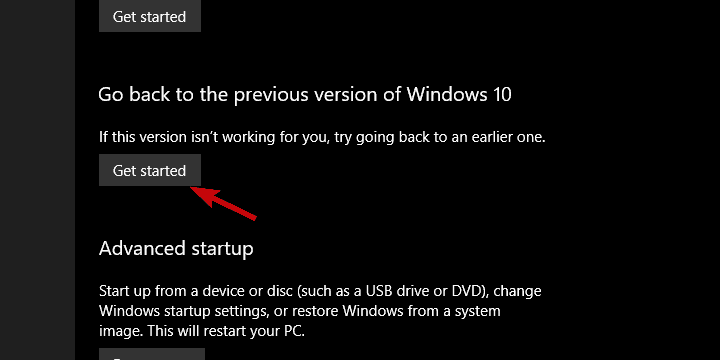
Это оно. Не забудьте поделиться с нами своими вопросами или предложениями в разделе комментариев ниже. Мы с нетерпением ждем вашего ответа.
 По-прежнему возникают проблемы?Исправьте их с помощью этого инструмента:
По-прежнему возникают проблемы?Исправьте их с помощью этого инструмента:
- Загрузите этот инструмент для ремонта ПК получил рейтинг "Отлично" на TrustPilot.com (загрузка начинается на этой странице).
- Нажмите Начать сканирование чтобы найти проблемы с Windows, которые могут вызывать проблемы с ПК.
- Нажмите Починить все исправить проблемы с запатентованными технологиями (Эксклюзивная скидка для наших читателей).
Restoro был загружен 0 читатели в этом месяце.
